

By Vernon Roderick, Dernière mise à jour: September 14, 2019
Que vous souhaitiez conserver des données cellulaires ou récolter simplement vos piles de fichiers pour les transférer sur un nouveau téléphone, vous disposez de plusieurs moyens simples et rapides pour faire le travail. Vous pouvez tout transférer, des soupes aux noix, via iTunes, iCloud et des outils de transfert tiers.
La configuration de votre iPhone sous iOS 12.4 et iOS 13 avec Migration Assistant élimine également les tracas. La version Apple Card (iOS 12.4) a lancé une nouvelle façon de transférer des données d'iPhone en iPhone.

Parcourez notre guide exhaustif pour choisir la méthode la plus simple pour permuter les fichiers entre deux iPhones.
Partie 1: Outil de migration iPhone par rapport au logiciel FoneDog dédiéPartie 2: Importer des données via iTunes ou tout synchroniser vers un nouvel iPhone avec iCloudPartie 3: Autres moyens de transférer des données d'un iPhone à un autre
Avec l'avènement d'iOS 12.4, Apple a déployé un nouvel outil de migration pour iPhone qui transmet les données automatiquement entre deux iPhones. Armez-vous avec un câble ou un réseau Wi-Fi. Assurez-vous d’identifier la caméra de votre ancien appareil avec une constellation de points sur l’autre iPhone, tapez votre code et créez un identifiant de visage ou un identifiant tactile. Ensuite, vous aurez l'option "Transfert depuis l'iPhone" et "Télécharger depuis iCloud”. Hit le choix de transfert de l'iPhone.
Vous souhaiterez peut-être transmettre certains paramètres, tels que Apple Pay ou Siri, d'un ancien appareil à un nouveau. Vous serez invité à déplacer les données ou les paramètres Apple Watch. Cependant, télécharger à nouveau des applications sur l'App Store pour obtenir une version parfaitement optimisée pour le matériel nouvellement créé prend plus de temps. Il est pratique pour les utilisateurs d'utiliser l'outil de migration iPhone en cliquant sur Transférer depuis iPhone lors de la configuration rapide.
FoneDog propose un logiciel puissant pour les applications de transfert de données, les médias, l'agenda, les contacts, les messages texte, les photos, les documents et les enregistrements d'appels. Il prend en charge une grande majorité de types de données tels que les messages, les photos, les vidéos, les mémos vocaux, les fichiers audio, etc. Synchronisez un ancien iPhone avec un nouveau pour un flux de données à contre-courant en un clic. Il sauvegarde sans effort et restaure les contacts à n'importe quel appareil.
Re-dupliquez, numérisez ou gérez vos contacts. Il pirate des numéros ou des noms répétés sur votre iPhone. Mais la cerise sur le gâteau est le personnalisateur de sonnerie. Vous pouvez créer une sonnerie en quelques clics ou relocaliser vos appareils. Il est important de noter que le convertisseur HEIC transforme les images en formats JPEG / PNG sans aucune érosion de la qualité. Téléchargez et installez FoneDog sur vos appareils.
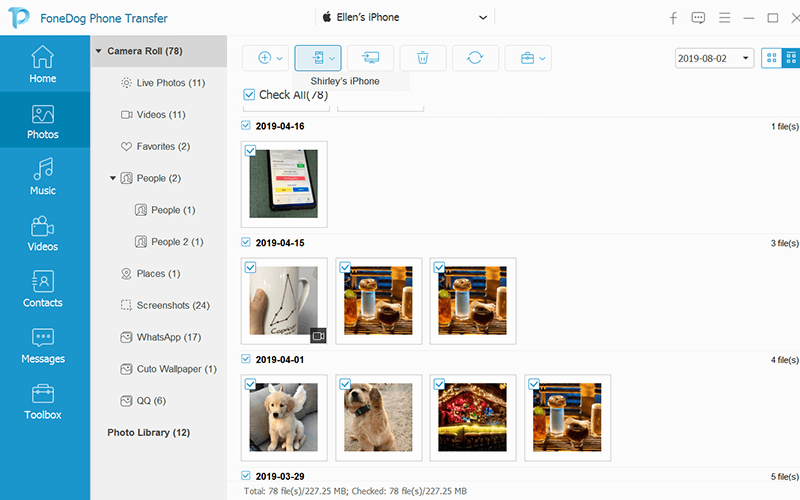
Les gens LIRE AUSSIComment transférer des mémos vocaux de l'iPhone vers l'ordinateur?Comment transférer des messages de l'iPhone vers l'iPhone
Utilisez iTunes pour tout déplacer entre les iPhones en sauvegardant au préalable le périphérique d’envoi. Une fois que vous sauvegardez votre appareil avec iTunes sur Mac. Suivez les étapes ci-dessous pour échanger les données sur un nouvel iPhone.
La synchronisation iCloud vous permet de transférer des données entre iPhones. Vous devez suivre les étapes suivantes sur les deux appareils. iCloud exige que vous sauvegardiez et connectiez les deux appareils avec le même identifiant Apple et la même connectivité Wi-Fi.
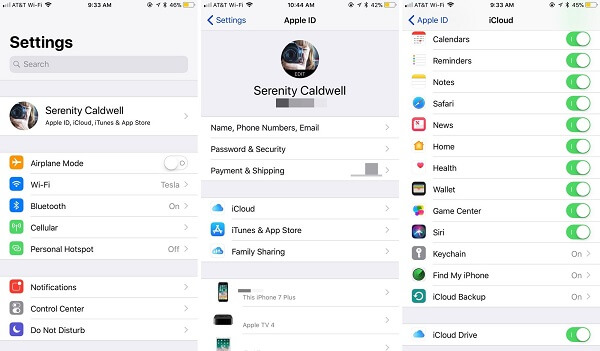
Branchez votre périphérique d’envoi sur votre Mac, ouvrez iTunes, choisissez votre iPhone en appuyant sur la petite icône cellulaire de la barre d’outils et, sous Sauvegardes, sélectionnez Cet ordinateur. Avec votre sauvegarde cryptée, vous déplacerez les mots de passe et les données de santé de votre compte. Cliquez sur le bouton pour lancer le processus. Une fois la sauvegarde terminée, branchez votre périphérique de réception et activez-le avant de sélectionner l'option Restaurer la sauvegarde.
Pour les iPhones sous iOS ou ultérieurs, lancez Quick Start pour exécuter une transmission de données en allumant votre nouvel appareil et en le mettant à proximité de votre autre iPhone. Confirmez que Bluetooth est activé avant de passer à l’action. Contrôlez la fenêtre de démarrage rapide sur votre appareil pour configurer votre nouvel iPhone avec votre identifiant Apple. Lorsqu'une animation circulaire bleue, instable, semblable à des éclaboussures, apparaît sur l'écran du périphérique récepteur, déplacez le périphérique qui l'a envoyé à la maison dans l'animation à l'aide du viseur. Attendez que l'invite indiquant Terminer sur un nouveau périphérique. Vous pouvez aussi cliquez sur Authentifier Faire cela manuellement sans caméra. Saisissez des mots de passe, restaurez des applications, des données ou des paramètres à partir de la sauvegarde iCloud.
Vous pouvez modifier le nom Bluetooth sur les iPhones pour transférer des fichiers et des données. Apple iPhone attribue par défaut le titre de l'appareil au nom Bluetooth. Si vous modifiez le nom de l'appareil, le problème sera résolu. Aller à "Réglages”Sur votre appareil, faites défiler jusqu'au“Généralités”Option, déplacez-vous vers le bas et recherchez la section“ À propos de ”. Dans la partie «À propos de», appuyez sur le «Nom». Cliquez sur l'icône 'X' assis devant le nom et entrez un nouveau titre. Revenez et confirmez dans l'option Bluetooth, le nom doit avoir changé.
Conseils
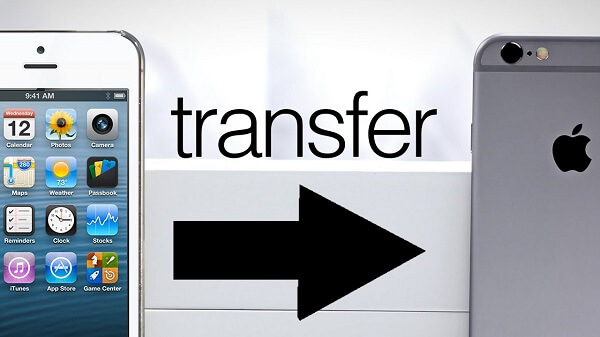
FoneDog est le moyen le plus simple de transférer vos trésors de données entre deux iPhones. Il s'agit d'un outil complet permettant d'échanger tous les contenus, notamment les vidéos, la musique, les photos, les données de santé, les mots de passe intégrés dans KeyChain, etc. Il fonctionne à une vitesse ultra rapide, dépassant l'outil de migration iPhone. iCloud, iTunes et Bluetooth vous offrent plus d'options pour copier des fichiers entre iPhones. La nouvelle mise à jour iOS 12.4 d'Apple facilite le transfert de vos données entre vos appareils sans le stress et les contraintes d'iCloud. Des outils tiers tels que FoneDog intègrent tous les éléments supplémentaires avec des fonctionnalités supplémentaires telles que les convertisseurs de fichiers, ce qui en fait un outil indispensable.
Laisser un commentaire
Commentaire
Transfert de périphéries
Transfer data from iPhone, Android, iOS, and Computer to Anywhere without any loss with FoneDog Phone Transfer. Such as photo, messages, contacts, music, etc.
Essai GratuitArticles Populaires
/
INTÉRESSANTTERNE
/
SIMPLEDIFFICILE
Je vous remercie! Voici vos choix:
Excellent
Évaluation: 4.7 / 5 (basé sur 75 notes)